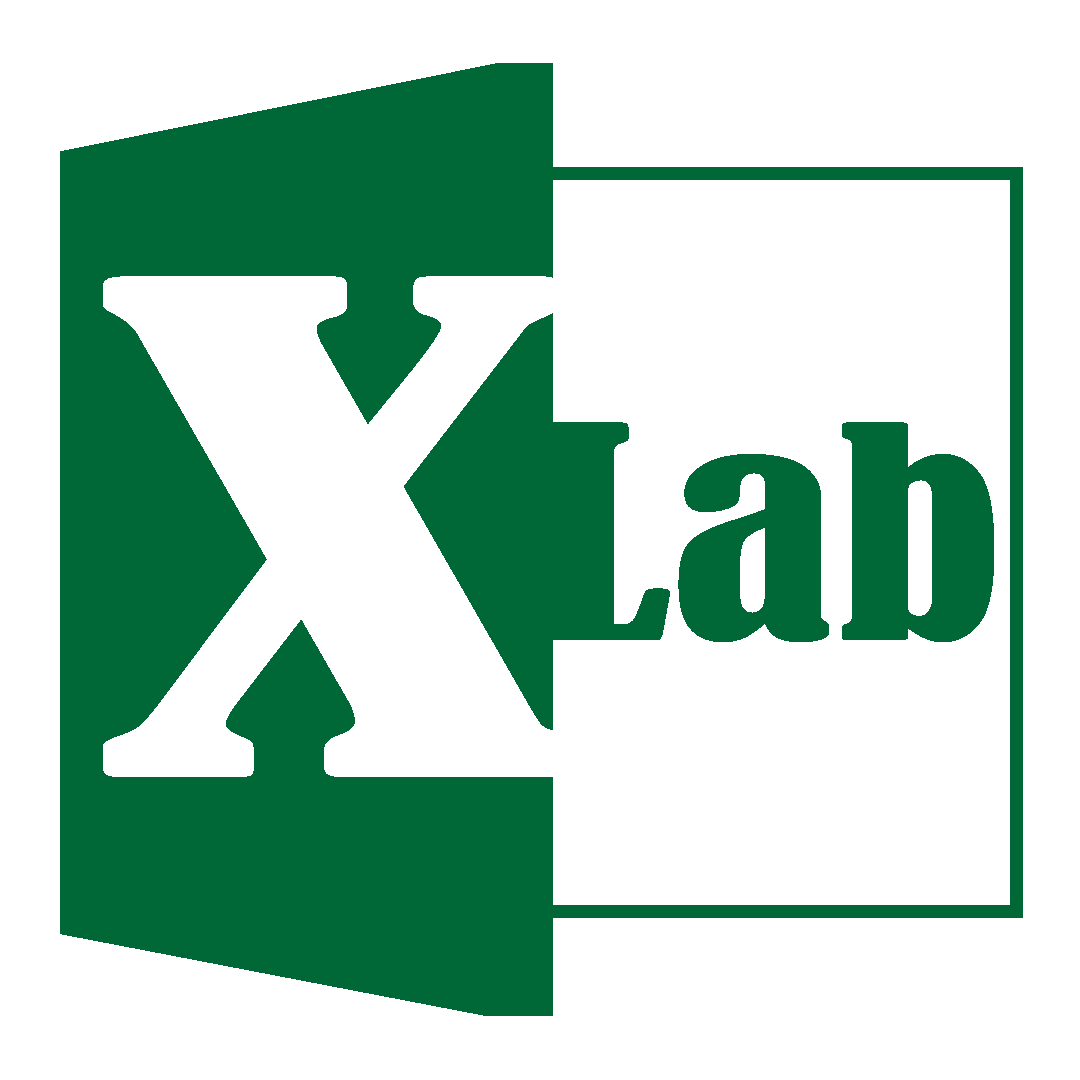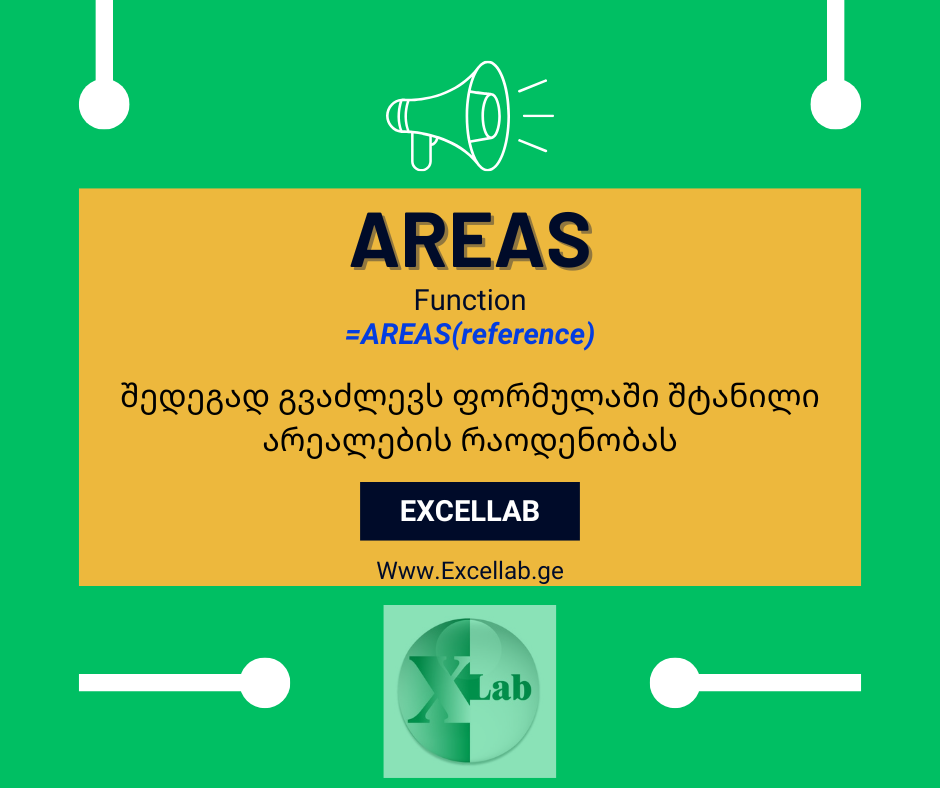ფორმულის სახელი: ფორმულის ტიპი: ფორმულის აღწერა: ფორმულის მოწყობა: =UPPER(text) ფორმულის არგუმენტები: text – ტექსტი, უჯრა ამ ფორმულაში შეგვაქვს ტექსტი ან უჯრა. თუკი ან უჯრა ან ტექსტი შეიცავს პატარა სიმბოლოებს ისინი გადაკონვერტირდება დიდ სიმბოლოებად, აღნიშნული არ არის რელევანტური ქართული ანბანისთვის რადგან …
ფორმულის სახელი: ფორმულის ტიპი: ფორმულის აღწერა: ფორმულის მოწყობა: =HYPERLINK(link_location,[friendly_name]) ფორმულის არგუმენტები: Link_location – ბმულის მისამართი [Friendly_name] – მეგობრული/ალტერნატიული სახელი ამ ფორმულაში შეგვაქვს ორი არგუმენტი, პირველი ეს არის Link_location სადაც უნდა შევიტანოთ იმ ბმულის, უჯრის თუ ფაილის მისამართი სადაც გვინდა რომ …
ფორმულის სახელი: ფორმულის ტიპი: ფორმულის აღწერა: ფორმულის მოწყობა: =AREAS(reference) ფორმულის არგუმენტები: reference – არეალი/კავშირი ფორმულა პასუხად გვაძლევს თუ რამდენი არეალი გვაქვს შეტანილი სივრცეში. მაგალითი როგორც ვხედავთ A3 უჯრაში მიღებული ფორმულის შედეგია 1, რადგან ფორმულაში შეტანილია მხოლოდ ერთი უჯრა (A9), შესაბამისად …
ფორმულის სახელი: ფორმულის ტიპი: ფორმულის აღწერა: ფორმულის მოწყობა: ფორმულის არგუმენტები: Array – სივრცე ROWS გვაძლევს ჯამს მონიშნულ სივრცეში არსებული სტრიქონების რაოდენობისა. ფორმულაში შეგვაქვს ერთი არგუმენტი – Array – ანუ ერთი უწყვეტი სივრცე. მაგალითი როგორც ქვემოთ მაგალითშია მოცემული, A3:A8 უჯრებში ჩაწერილია …
ფორმულის სახელი: ფორმულის ტიპი: ფორმულის აღწერა: ფორმულის მოწყობა: ფორმულის არგუმენტები: Text – უჯრა, მონაცემი Old_text – სიმბოლო(ები) რომლებიც უნდა შეიცვალოს New_text – სიმბოლო(ები) რომლითაც უნდა შეიცვალოს [instance] – მერამდენე სიმბოლო უნდა შეიცვალოს როგორც ვხედავთ ამ ფორმულაში შეგვაქვს ერთი უჯრა ან …
ფორმულის სახელი: ფორმულის ტიპი: ფორმულის აღწერა: ფორმულის მოწყობა: =SUBTOTAL(function_num,ref1,ref2) ფორმულის არგუმენტები: როგორც ვხედავთ ამ ფორმულის არგუმენტში უნდა ავირჩიოთ ფუნქციის ნომერი და შევიტანოთ სივრცე(ები). ფუნქციის ნომრები არის შემდეგები: ფუნქცია აიგნორებს გაფილტრულ მონაცემებს აიგნორებს დამალულ უჯრებს ფუნქციის ინდექსი AVERAGE 1 101 COUNT …
ფორმულის სახელი: ფორმულის ტიპი: ფორმულის აღწერა: ფორმულის მოწყობა: =NOT(logical) ფორმულის არგუმენტები: Logical – ლოგიკური მნიშვნელობა ფორმულა NOT ატრიალებს ლოგიკურ მნიშვნელობებს, ანუ TRUE-ს გარდაქმნის FALSE-ად და პირიქით. მაგალითი როგორც ქვემოთ მაგალითში ვხედავთ A სვეტში გვაქვს სხვადასხვა მნიშვნელობები, ხოლო B სვეტში გვაქვს …
ფორმულის სახელი: ფორმულის ტიპი: ფორმულის აღწერა: ფორმულის მოწყობა: = NETWORKDAYS(start_date, end_date, [holidays]) ფორმულის არგუმენტები: ამ ფორმულაში შეგვაქვს საწყისი თარიღი და საბოლოო თარიღი, ასევე შეგვიძლია შევიტანოთ დამატებითი დასვენების დღეები, ფორმულა შედეგად გვაძლევს თუ რამდენი სამუშაო დღე არის საწყის თარიღსა და ბოლო …
ფორმულის სახელი: ფორმულის ტიპი: ფორმულის აღწერა: ფორმულის მოწყობა: ფორმულის არგუმენტები: Text – უჯრა, მონაცემი Number_times – რამდენჯერ გაამეოროს Text-ში არსებული სიმბოლოები როგორც ვხედავთ ამ ფორმულაში შეგვაქვს ერთი უჯრა ან რაიმე სიმბოლო(ები) და ვუთითებთ რამდენჯერ გვინდა გამეორდეს ეს სიმბოლო(ები). ვნახოთ პრაქტიკაში …
ფორმულის სახელი: ფორმულის ტიპი: ფორმულის აღწერა: ფორმულის მოწყობა: ფორმულის არგუმენტები: rate – განაკვეთი nper – გადახდის პერიოდების რაოდენობა pmt – ყოველ გადახდაზე შესატანი თანხა [fv] – ფულის მომავალი ღირებულება [type] – შეტანის დრო როგორც ვხედავთ ამ ფორმულას ვიყენებთ, მაშინ როდესაც …